
Wer Rainbow Six: Siege ernsthaft kompetitiv spielen will, sollte sich schnellstmöglich mit den optimalen Einstellungen auseinandersetzen. Gestandene Profis haben ihre ganz eigenen Vorlieben. Damit ihr eure Bedürfnisse erkennt und das Spiel entsprechend anpassen könnt, geben wir euch in diesem Guide einen Überblick über die wichtigsten Stellschrauben.
Grafik-Tipps für optimales Spielen
Auflösung und Seitenverhältnis
Viele R6-Profis spielen in 1080p und verwenden außerdem ein Seitenverhältnis von 4:3. Dadurch wird das Bild gestaucht und Gegner erscheinen größer, was es leichter machen kann, auf sie zu zielen.
Aber letztlich ist die Einstellung am sinnvollsten, mit der ihr euch am wohlsten fühlt. Jedoch kann es sich lohnen, mit einem 4:3-Bild zu experimentieren, wenn ihr eure Leistung verbessern wollt.
Sichtfeld (FOV)
Das Field of View ist mehr als nur persönliche Vorliebe. Je breiter es eingestellt ist, desto mehr Überblick über das Geschehen habt ihr. Das geht allerdings auf Kosten der Konzentration und unter Umständen auch der Genauigkeit, da das fürs Zielen wichtige Zentrum des Bildes kleiner wird.
Daher ist ein Mittelweg zwischen niedrigem und hohem FOV empfehlenswert. Standardmäßig ist in Rainbow Six: Siege ein Sichtfeld von 60 eingestellt, maximal möglich sind 90. Am besten eignet sich ein Mittelwert zwischen 70 und 80.

Bildwiederholrate
Die gleiche Abkürzung macht schon klar: Frames per Second sind in First-Person-Shootern extrem wichtig. Allerdings erreicht man maximal eine FPS-Zahl, die der Bildwiederholrate des eigenen Monitors entspricht.
Besonders für kompetitive Shooter wie Rainbow Six: Siege lohnt sich also ein Monitor, der eine Refresh Rate deutlich über 60 Hz besitzt. Denn je flüssiger die Darstellung, desto präziser könnt ihr bei schnellen Bewegungen zielen.
Außerdem reduzieren höhere Frameraten den Input Lag erheblich. Während 60 Hz zwischen 55 und 75 Millisekunden Verzögerung bedeuten können, reduzieren 144 Hz diese auf 30 bis 45 Millisekunden. Und mit einem 240-Hz-Monitor bleiben nur 20 bis 35 Millisekunden. Auch deshalb sind 240 Hz heute der neue Standard unter professionellen Spielern.
Ihr braucht natürlich auch einen entsprechenden PC, um Spiele in hohen Bildraten zu spielen. Da Rainbow Six: Siege allerdings schon 2015 erschien und zudem gut optimiert ist, reicht ein aktueller PC meist aus. Zudem könnt ihr mit den Grafikeinstellungen zahlreiche Tunings vornehmen:
Die besten Settings für Profi-Performance
Rainbow Six: Siege bietet etliche Optionen, um euer Optimum zwischen hoher Performance und Grafikqualität zu ermitteln. Um viele Bilder pro Sekunde herauszuholen, haltet euch an das folgende Setting:
- Texture Quality: Medium
- Texture Filtering: 4x Anisotropic, alternativ »linear« für bessere Sichtbarkeit
- LOD Quality: Schaltet hier mindestens auf Very High, da die Darstellung von Objekten wichtig fürs Gameplay ist. Auf Low erscheinen etwa Köpfe von Gegenspielern als dreieckige Objekte.
- Shading Quality: Versucht es hier mit Low oder Medium, da es für die Sichtbarkeit kaum eine Rolle spielt, sondern lediglich die visuelle Qualität auf Kosten der Framerate verbessert.
- Shadow Quality: Hier ist Medium die beste Wahl, da eine niedrigere Einstellung die Spielerschatten verschwinden lässt. Das ist ein erheblicher Nachteil, wenn ihr Feinde frühzeitig erkennen wollt.
- Reflection Quality: Stellt dieses Setting auf Low, da Reflexionen in R6: Siege keinen Einfluss auf das Gameplay haben.
- Ambient Occlusion: Kein Einfluss auf euer Gameplay, daher am besten komplett ausschalten.
- Lens Effect: Ein visuelles Schmankerl, das höchstens stört. Am besten auch ausschalten.
- Zoom-In Depth of Field: Lässt den Bildrand verschwimmen, wenn ihr durch Visiere blickt. Sieht cool aus, aber stört die periphere Wahrnehmung. Daher ausschalten!
- Anti-Aliasing: Auf Kantenglättung könnt ihr in Rainbow Six: Siege getrost verzichten, falls ihr noch ein paar Frames zu eurem Optimum benötigt.
Findet außerdem heraus, ob die Vulkan-API euch in Rainbow Six: Siege gegenüber der Standardeinstellung mehr Bilder pro Sekunde gewährt. Das kann von PC zu PC unterschiedlich ausfallen, daher hilft nur Ausprobieren.

Maus-Einstellungen für pixelgenaue Präzision
Eine präzise Maus ist unverzichtbar, um Rainbow Six: Siege erfolgreich zu spielen. Allerdings reicht jede gewöhnliche Gaming-Maus mit einem genauen Sensor für eure Zwecke. Eine Maus mit vielen Extratasten ist nicht nötig, da ihr das Gerät überwiegend zum Zielen und Schießen braucht.
Es sei denn, ihr möchtet Tasten, die standardmäßig auf der Tastatur liegen, lieber per Maus steuern. Zum Beispiel das Nutzen von Gadgets oder das Zur-Seite-Lehnen böte sich dafür an. Dann kann eine Maus mit vielen zusätzlichen Tasten das Richtige für euch sein.
Am wichtigsten ist aber, dass eure Maus präzise Eingaben liest, bequem in eurer Hand liegt und ihr euch damit wohlfühlt. Unser Ratgeber zu den besten aktuellen Gaming-Mäusen hilft euch, das für euch perfekte Gerät zu finden:
Aber welche Einstellungen sind die besten?
DPI und Mausempfindlichkeit
Dots per Inch (DPI) definieren die Sensitivität: Je höher die DPI-Zahl, desto weniger physische Bewegung ist nötig, um den Mauscursor über den Bildschirm zu bewegen.
In Shootern wie Rainbow Six: Siege empfiehlt sich eine DPI-Zahl zwischen 400 und 1.600, je nach persönlicher Präferenz. Prüft also, mit welcher Einstellung ihr am genauesten Zielen könnt, ohne allzu viel Bewegungsspielraum einzubüßen. Viele Profis nutzen entweder 400 oder 800 DPI.
Vorteile niedriger DPI-Zahl: Mit einer geringen DPI-Zahl könnt ihr besonders kleine Bewegungen genauer ausführen. Hat euer Reflex gerade zwei Millimeter neben den Kopf des Feindes gezielt? Mit geringer DPI-Zahl könnt ihr jetzt einfacher korrigieren.
Vorteile hoher DPI-Zahl: Wenn ihr auch mit höheren DPI-Zahlen effektiv zielen könnt, habt ihr wahrscheinlich einen sehr präzisen Reflex, also "gutes Aim". Durch die hohe Zahl dreht ihr euch mit weniger Kraftaufwand, seht euch potenziell schneller um und seid damit dynamischer.
Die meisten Profis verwenden übrigens die gleiche DPI-Zahl für X- und Y-Achse, sodass sich die Maus sowohl auf- und abwärts als auch links- und rechtsseitig mit der gleichen Dynamik bewegt.
Sensitivity-Multiplikator
Hier wird es etwas komplizierter, deshalb brechen wir das Thema runter. Ganz einfach gesprochen: Je kleiner die Zahl des Sensitivity Multiplier in Rainbow Six: Siege ist, desto genauer lässt sich die Ingame-Empfindlichkeit regulieren. Dafür verringert sich die Gesamtstrecke der einstellbaren Empfindlichkeit.
Diese Einstellung solltet ihr nur bearbeiten, wenn ihr einfach keine passende Mouse Sensitivity für euch findet.
Wollt ihr den Multiplier bearbeiten, bearbeitet die Config-Datei unter "Dokumente\My Games\Rainbow Six - Siege\"Ordner mit vielen Zeichen"\GameSettings.ini". Hier findet ihr eine Zeile mit der Bezeichnung "Input".
Der Standardwert lautet 0,02. Um die Präzision der Einstellung zu verdoppeln, gebt 0,01 ein und speichert die Datei.
Visierempfindlichkeit (ADS Sensitivity)
Der Blick durchs Visier kommt meistens kurz vor einem Frag, entsprechend wichtig ist die Mausempfindlichkeit beim ADS-Zielen (kurz für "Aim Down Sights", also durchs Visier zielen). In Rainbow Six: Siege könnt ihr für jede Visier-Zoomstufe eine eigene Sensitivität einstellen.
Da die Empfindlichkeiten stark mit Seitenverhältnis, Sichtfeld und Sensitivity-Multiplikator korrelieren, nutzt am besten diesen praktischen Rechner, um eure optimale Einstellung zu finden.
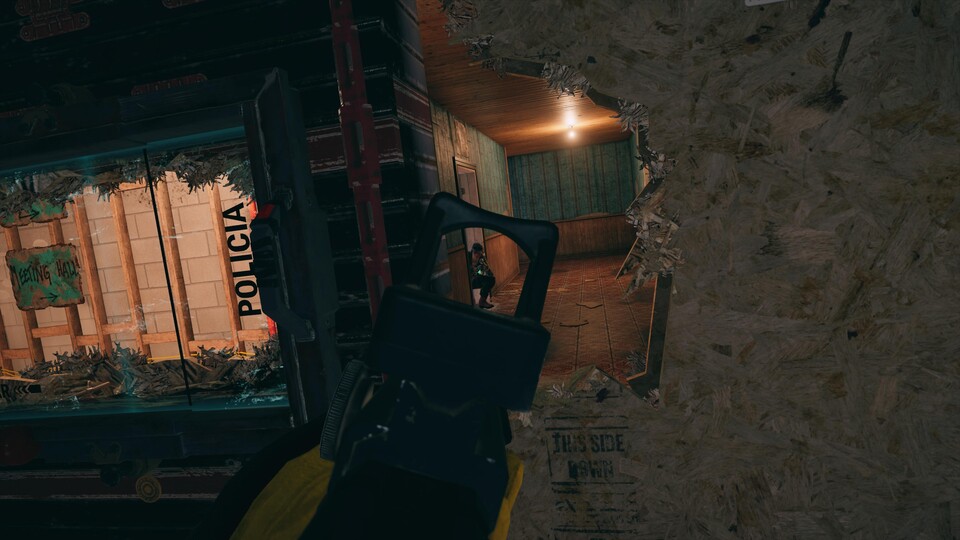
Tastenbelegung
Um in Rainbow Six: Siege die optimalen Einstellungen für euch zu ermitteln, ist auch ein Blick auf die Tastenbelegung sinnvoll. Erreicht ihr alle wichtigen Tasten schnell und effizient? Stört die Belegung einer Taste eine wichtige Aktion, da ihr sie gleichzeitig ausführen können müsst?
Beispielsweise das Lehnen sollte immer problemlos durchführbar sein. Stört euch hier die Wahl der Tasten Q und E, könnte es sich lohnen, beispielsweise auf C und V auszuweichen. Einige Pros machen das auch so.
Aber auch hier gilt: Erlaubt ist, was funktioniert. Auch eine Belegung mit zusätzlichen Maustasten kann eine Lösung sein. Probieren geht über Studieren!
So spielt Justin »Zenoxo« Osztafi von Sissi State Punks
Unser Beispiel-Setup des angehenden R6-Pros und Newcomers in der deutschen GSA League zeigt, dass Einstellungen immer ganz persönlichen Vorlieben folgen. Wir fragten direkt bei Zenoxo nach und er gewährte uns freundlicherweise einen Einblick in seine Einstellungen:
Monitoreinstellungen:
- 1920x1080
- 240HZ
- 4:3
- 84 FOV
Grafikeinstellungen:
- Texturenqualität: High
- Texturenfilter: Anisotrop 2X
- Detailqualität: Very High
- Shading-Qualität: High
- Schattenqualität: High
- Reflexionsqualität: High
- Umgebungsverdeckung: Off
- Linseneffekte: Off
- Tiefenschärfe zoomen: On
- Antialiasing: Off
Mauseinstellungen:
- 400 DPI
- Horizontal 14
- Vertical 14
- 1x 40
- 1.5x 53
- 2.0x 59
- 2.5x 60
- 3.0x 60
- 4.0x 60
- 5.0x 59
- 12.0x 91
So spielt Kevin »Sua« Stahnke
Zum direkten Vergleich findet ihr hier das Setup des R6-Coachs und Analysten Kevin »Sua« Stahnke:
Monitoreinstellungen:
- 1920x1080
- 240HZ
- 4:3
- 90 FOV
Grafikeinstellungen:
- Texturenqualität: Low
- Texturenfilter: Linear
- Detailqualität: k/A
- Shading-Qualität: Low
- Schattenqualität: Low
- Reflexionsqualität: Low
- Umgebungsverdeckung: Off
- Linseneffekte: Off
- Tiefenschärfe zoomen: Off
- Antialiasing: Off
Mauseinstellungen:
- 400 DPI
- Horizontal 8
- Vertical 8
- 1x 58
- 1.5x 98
- 2.0x 100
- 2.5x 102
- 3.0x 103
- 4.0x 104
- 5.0x 105
- 12.0x 161
Quellen: Prosettings.net | Highgroundgaming.com | Specs.gg









Nur angemeldete Benutzer können kommentieren und bewerten.
Dein Kommentar wurde nicht gespeichert. Dies kann folgende Ursachen haben:
1. Der Kommentar ist länger als 4000 Zeichen.
2. Du hast versucht, einen Kommentar innerhalb der 10-Sekunden-Schreibsperre zu senden.
3. Dein Kommentar wurde als Spam identifiziert. Bitte beachte unsere Richtlinien zum Erstellen von Kommentaren.
4. Du verfügst nicht über die nötigen Schreibrechte bzw. wurdest gebannt.
Bei Fragen oder Problemen nutze bitte das Kontakt-Formular.
Nur angemeldete Benutzer können kommentieren und bewerten.
Nur angemeldete Plus-Mitglieder können Plus-Inhalte kommentieren und bewerten.